Författare:
Roger Morrison
Skapelsedatum:
27 September 2021
Uppdatera Datum:
1 Juli 2024
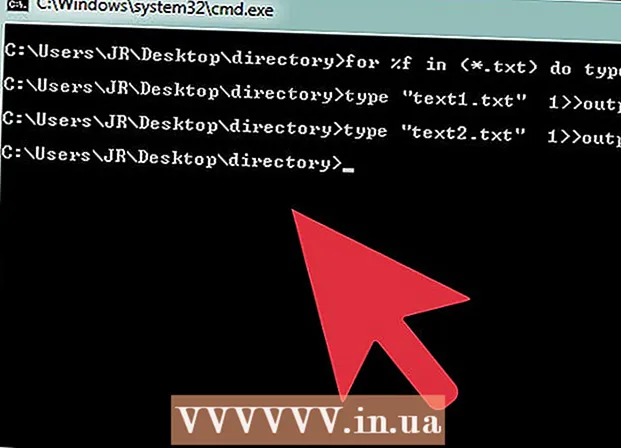
Innehåll
Om du har ett antal textfiler på din dator som du vill slå samman kan du göra det med ett enkelt kommando i kommandofönstret. Detta är användbart för en mängd olika saker, inklusive ordlistor och bibliotek, och kan vara användbart för ytterligare mapprensning.
Att gå
 Via kommandofönstret går du till katalogen (mappen) där du har alla textfiler (.txt) som du vill slå samman.
Via kommandofönstret går du till katalogen (mappen) där du har alla textfiler (.txt) som du vill slå samman. Vänsterklicka på ett tomt utrymme i mappen för att se till att du har valt allt och håll kvar CTRL+Flytta och högerklicka i ett tomt utrymme.
Vänsterklicka på ett tomt utrymme i mappen för att se till att du har valt allt och håll kvar CTRL+Flytta och högerklicka i ett tomt utrymme. Du kommer att se alternativet Öppna kommandofönstret häroch välj det så att kommandotolken automatiskt riktar sig till katalogen när den öppnas innan du kör kommandot Merge.
Du kommer att se alternativet Öppna kommandofönstret häroch välj det så att kommandotolken automatiskt riktar sig till katalogen när den öppnas innan du kör kommandot Merge.- Om du inte ser det här alternativet, gå till Start-menyn och sök efter "cmd" och öppna "cmd.exe" - Om du använder XP, klicka på Kör och skriv "cmd". Öppnade du det framgångsrikt och skriv sedan CDC: och navigera till katalogen som innehåller textfilerna. Till exempel: antar att du har en mapp filer på skrivbordet och skriv sedan cd C: Användare Användare Skrivbord filer, ersätter "Användare" med det användarnamn du loggade in med.
 Nu när kommandofönstret är öppet och fokuserat på katalogen som innehåller textfilerna kan vi köra följande kommando.för% f i ( *. txt) skriv "% f" output.txt Detta kommando väljer alla .txt-filer i katalogen och matar ut dem sammanfogade till en ny textfil som heter output.txt, som du kan namnge som du vill.
Nu när kommandofönstret är öppet och fokuserat på katalogen som innehåller textfilerna kan vi köra följande kommando.för% f i ( *. txt) skriv "% f" output.txt Detta kommando väljer alla .txt-filer i katalogen och matar ut dem sammanfogade till en ny textfil som heter output.txt, som du kan namnge som du vill. - Visa varje ny rad efter att ha läst varje fil, eftersom alla nya filer som läggs till i den sammanslagna filen börjar i slutet av den sista aktuella raden.
Tips
- Det är bättre att spara den nyligen sammanslagna filen någon annanstans än med originalfilerna, eller använda ett annat tillägg än .txt. Annars uppstår ett rekursivt fel.
- Om du inte själv vill skriva detta kommando i kommandofönstret kan du kopiera koden och högerklicka i kommandofönstret, varefter du klickar på "Klistra in".
- När du har kontrollerat den resulterande filen och textfilerna är ordentligt sammanslagna kan du radera de textfiler du inte längre behöver.
Varningar
- Försök inte med ett annat operativsystem som Linux eller Mac OS eftersom kommandon och steg kanske inte fungerar eller stöds av operativsystemet. Om du gör det ändå gör du det på egen risk.
- Se till att kommandofönstret fokuserar på den specifika katalogen där textfilerna finns, annars kan du försöka slå samman alla filer från hårddisken, vilket kan få din dator att krascha eller bli mycket långsam.
- När du använder kommandot "cd" beror den resulterande katalogen på ditt operativsystem och din specifika dator.
Förnödenheter
- Företrädesvis Windows XP, Vista, 7 eller 8.



